SamsungのM.2 NVMe SSDについて
SamsungのM.2 NVMe SSDは、M.2インターフェースとNVMeプロトコルを組み合わせた、Samsungが発売した高性能ソリッドステートドライブです。主な特徴は次のとおりです。
- 優れた読み取り・書き込み速度: SamsungのM.2 NVMe SSDはPCIeインターフェースを採用しており、従来のSATA SSDをはるかに高速な読み込み・書き込み性能を実現しています。これにより、オペレーティングシステムやアプリケーションの起動時間が大幅に短縮されます。
- コンパクトなデザイン:M.2 SSDは非常にコンパクトで、一般的なサイズは幅22mm、長さ80mmほどです。この小型設計により、特に薄型ノートパソコンに最適です。
- 低遅延と高効率: NVMeプロトコルを採用しているため、SamsungのM.2 NVMe SSDは低遅延のアクセス性能を発揮します。高速な応答性が求められるアプリケーションにも適しています。
SamsungのM.2 NVMe SSDについて基本的な理解ができましたか?それでは、オペレーティングシステムをSamsung M.2 NVMe SSDに移行する理由を見てみましょう。
なぜOSをSamsungのM.2 NVMe SSD にクローンする必要がある?
OSをSamsung M.2 NVMe SSDに転送すると、特にストレージをアップグレードしたりシステムパフォーマンスを強化したりする場合に、色々な利点があります。OSを Samsung M.2 NVMe SSD にクローンする主な理由は次のとおりです。
- 起動と読み込み時間の短縮:OSをSamsungのM.2 NVMe SSDに移行することで、起動時間やアプリケーションの読み込み時間を大幅に短縮できます。
- システムの応答性向上:Samsung M.2 NVMe SSDの低レイテンシ性能により、データアクセスが高速化し、システム全体の応答性が向上します。
- ストレージ容量の拡張:現在のストレージの空き容量が不足している場合、OSをより大容量のSamsung M.2 NVMe SSDにクローンすることで、簡単にストレージを拡張できます。
- 耐久性と信頼性の向上:SamsungのM.2 NVMe SSDは、従来のHDDと比較して高い耐久性と長寿命を実現するV-NANDテクノロジーを採用しています。
次に、オペレーティングシステムを Samsung M.2 NVMe SSD に移行する方法を詳しく紹介します。
OSをSamsungのM.2 NVMe SSD に移行する方法
ここで、OSを転送する方法は2つ提供します。1つはSamsung Data Migrationソフトウェアを使用する方法で、もう1つはディスク・パーティションマネージャーである「MiniTool Partition Wizard」を使用する方法です。
方法1:Samsung Data Migrationを使用する
Samsung Data Migrationは、Samsungが提供する無料ツールで、オペレーティングシステム (OS)、アプリケーション、ファイル、設定を、古いハードディスクドライブ (HDD) やソリッドステートドライブ (SATA SSD) から新しい Samsung SSDへ簡単に移行できるようサポートします。
次の手順に従って、このソフトを利用してOSを移行しましょう。
ステップ1:Samsung Data Migrationアプリケーションをコンピューターにダウンロードします。SamsungのM.2 NVMe SSD をコンピューターに正しく接続し、Samsung Data Migration を起動してメインインタフェースに入ります。そして、「開始」ボタンをクリックします。
ステップ2:ソースディスクとターゲットディスクの両方を選択して確認し、「開始」をクリックします。
ステップ3:ポップアップ警告ウィンドウで「はい」をクリックして続行します。
ステップ4:プロセスが完了するまで少々お待ちください。最後に、「終了」をクリックして終了します。
Samsung Data Migrationを使用してSSDのクローンを作成する時に、Samsung Data Migrationの進行状況が99%で止まったり、不明な理由で中断したりする問題が発生する可能性があります。これらのエラーを回避するには、サードパーティのディスク複製ツールである「MiniTool Partition Wizard」を使用してみましょう。
方法2:MiniTool Partition Wizardを使用する
MiniTool Partition Wizardは、パーティションの拡張/削除/コピー/サイズ変更/フォーマットに役立つ多機能なディスクマネージャーです。また、このソフトを利用すると、MBRからGPTへの変換、クラスターサイズの変更、パーティション種類の変換と設定、ハードドライブからのデータ復元、MBR の再構築など、様々な操作も実行できます。
MiniTool Partition Wizard Pro Demoクリックしてダウンロード100%クリーン&セーフ
ステップ1:MiniTool Partition Wizard を起動して、そのメインインタフェースを取得します。ここで、OSをSamsung M.2 NVMe SSD にクローンするには、左パネルから「OS を SSD/HDDに移行」機能を選択します。
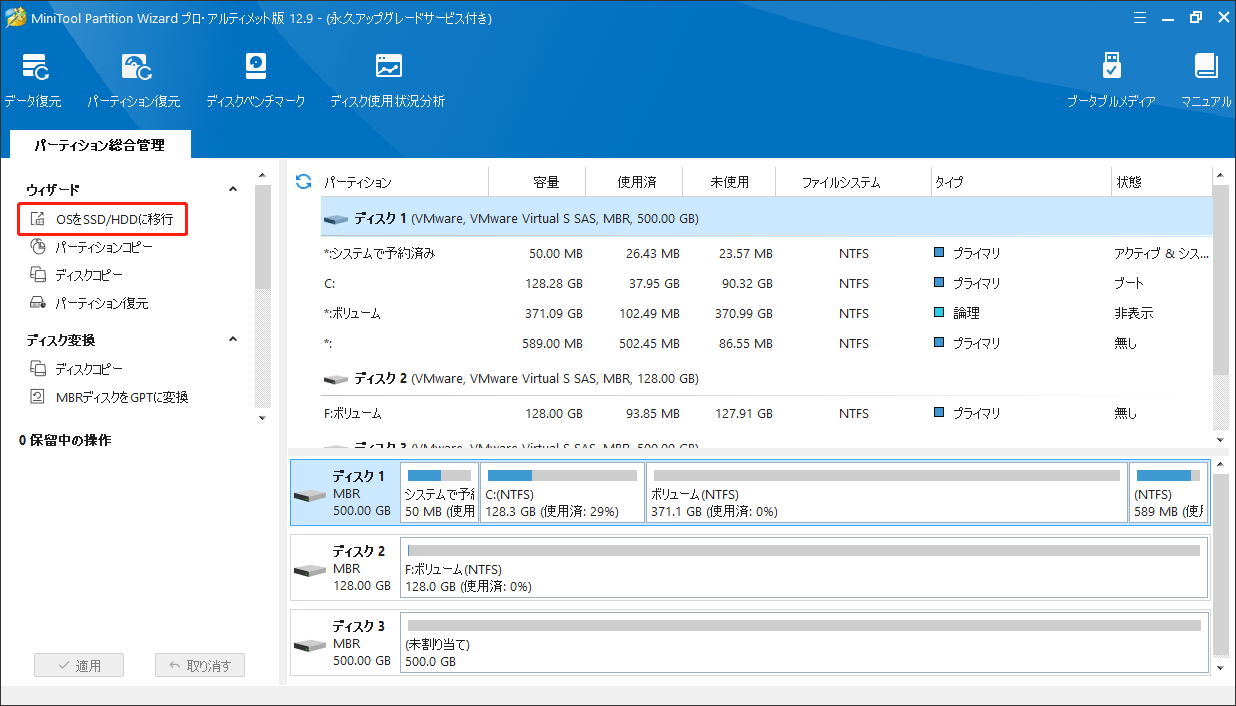
ステップ2:次のウィンドウでOSの移行方法を選択します。ここで、オプション B (オペレーティング システムを別のディスクにコピーする)をおすすめします。次に、「次へ」をクリックして続行します。
- システムディスク上のすべてのパーティションをそのままコピーしたい場合、オプションAを選択してください。
- オペレーティングシステムのみをHDDからSSDに移動したい場合は、オプション Bを選択してください。
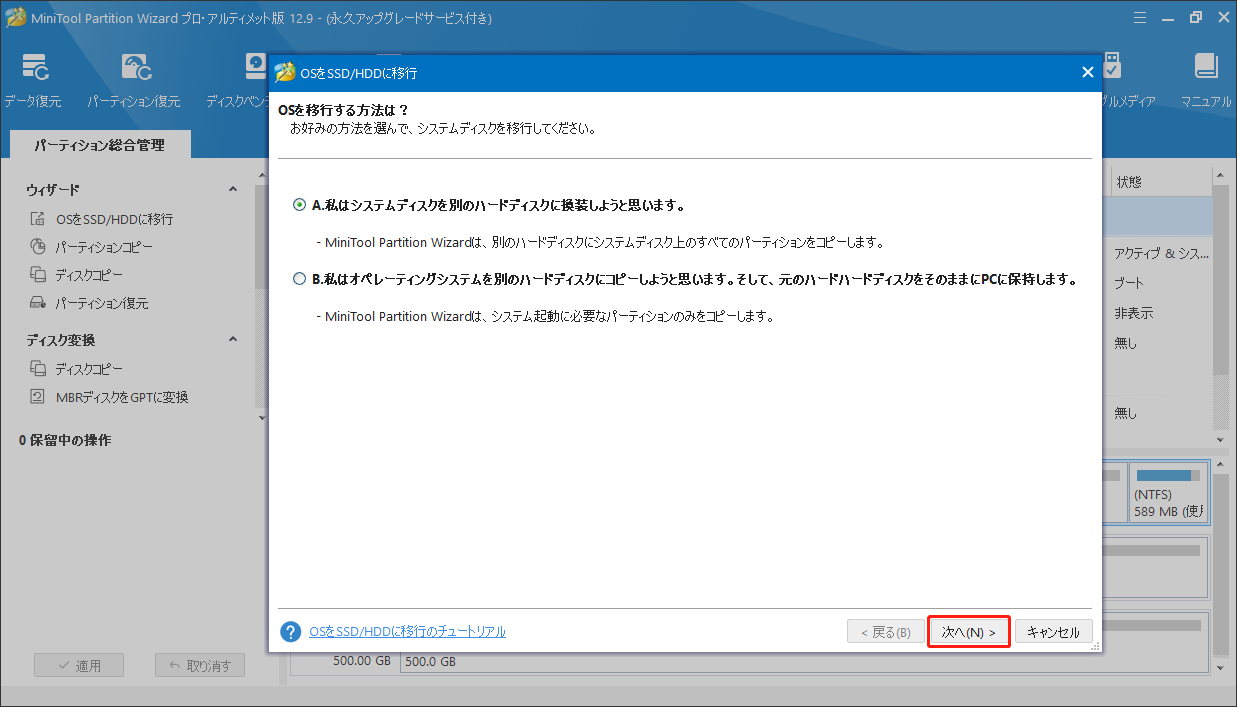
ステップ3:SSDを行先ディスクとして選択し、「次へ」をクリックします。
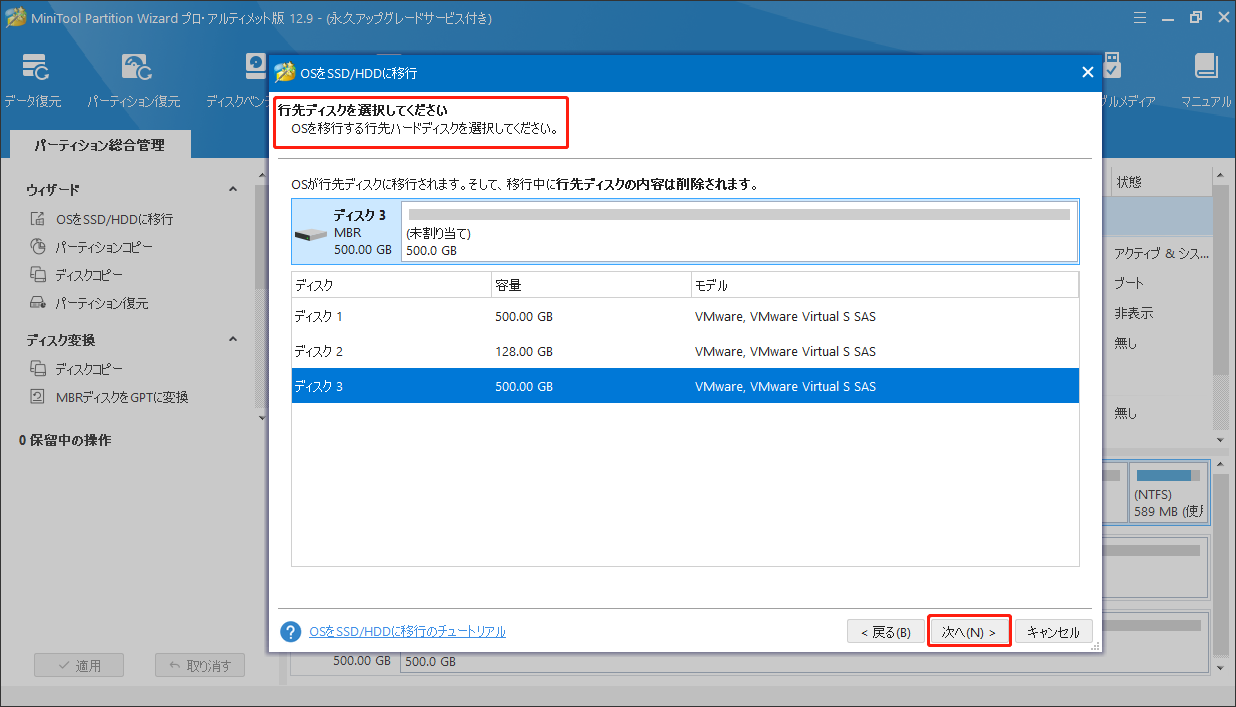
ステップ4:次に、ディスク上のデータが破壊されることを知らせる警告ボックスが表示されます。クローン操作を正常に実行するには、「はい」ボタンをクリックします。
ステップ5:コピーオプションを選択し、「次へ」をクリックします。
- パーディションをディスク全体に合わせる:元ディスクのパーティションサイズに比例して、ターゲットディスク上のすべての領域を使用します。
- パーディションをサイズ変更せずにコピーする:元のパーティションサイズをそのままコピーします。行先ディスクがソースディスクより大きな場合しか使用できません。
- パーディションを1MBに調整する:ターゲットディスクがSSDである場合、パフォーマンスが向上します。
- 行先ディスクにGUIDパーディションテーブルを使用する:2TBを超えるディスクをサポートできます。
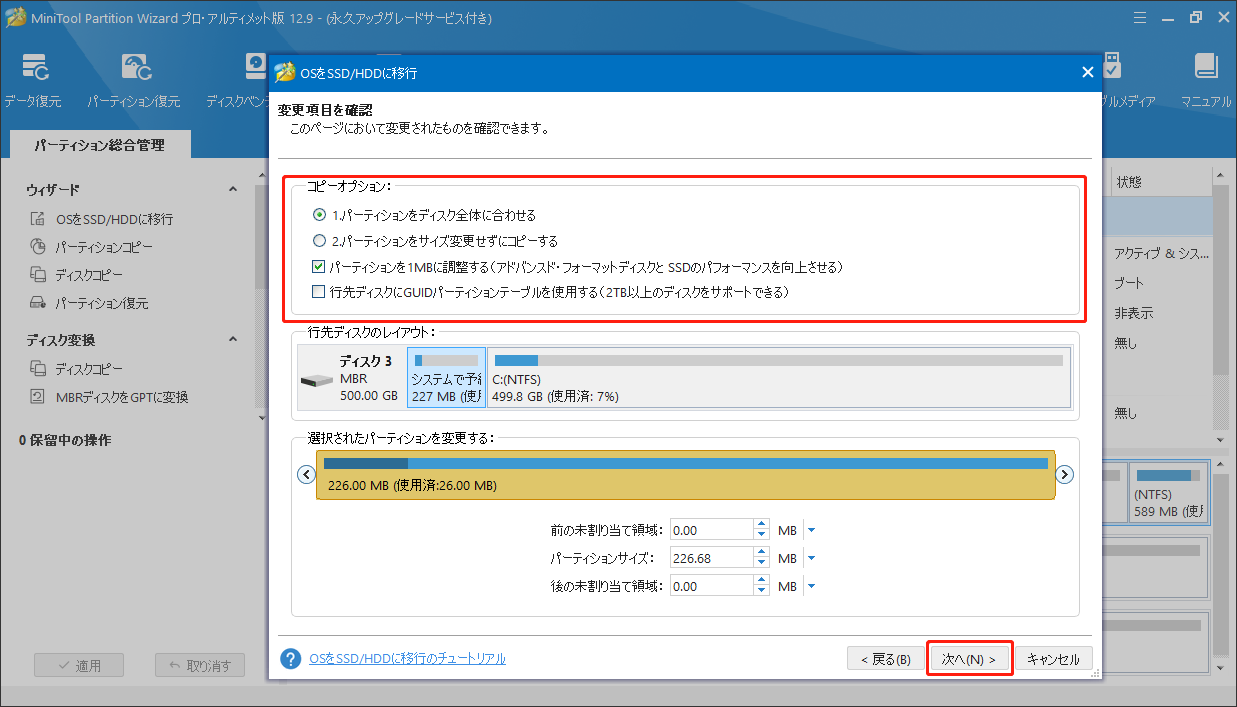
ステップ6:ターゲットディスクから起動する方法を示すメモを読み、「完了」をクリックしてメインインタフェースに戻ります。
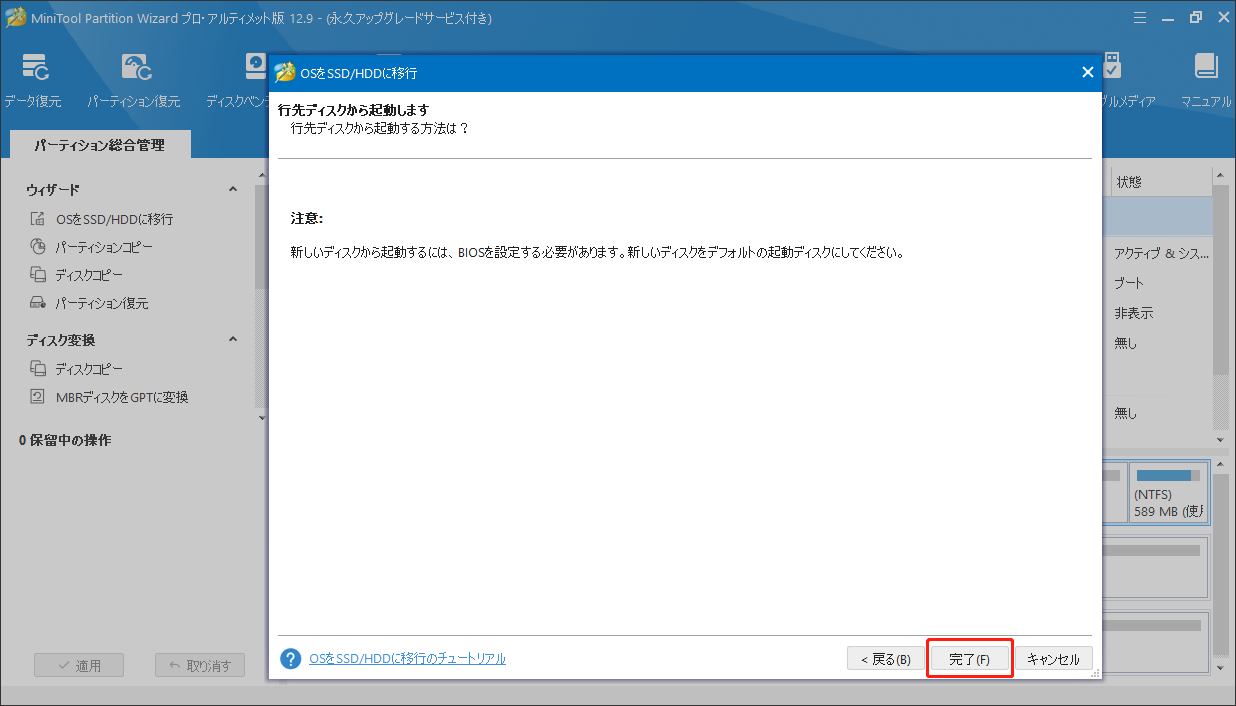
ステップ7:すべての変更を実行するには、「適用」をクリックします。
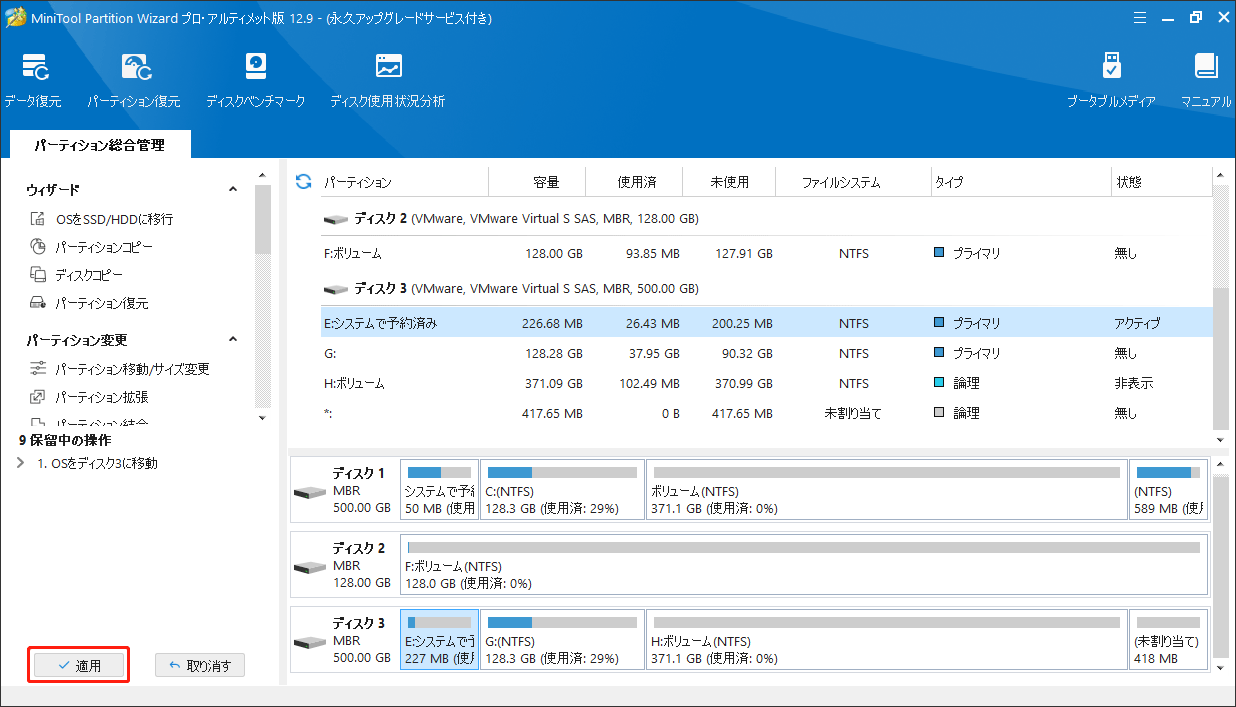
初心者向け:OSをSamsungのM.2 NVMe SSDに移行する方法Twitterでシェア
結語:
オペレーティングシステムをSamsungのM.2 NVMe SSDに移行するにはどうすればよいでしょうか? 本記事では2つの方法が紹介されています。MiniTool Partition Wizard の使用中にご質問やご提案がございましたら、[email protected]までお気軽にお問い合わせください。

